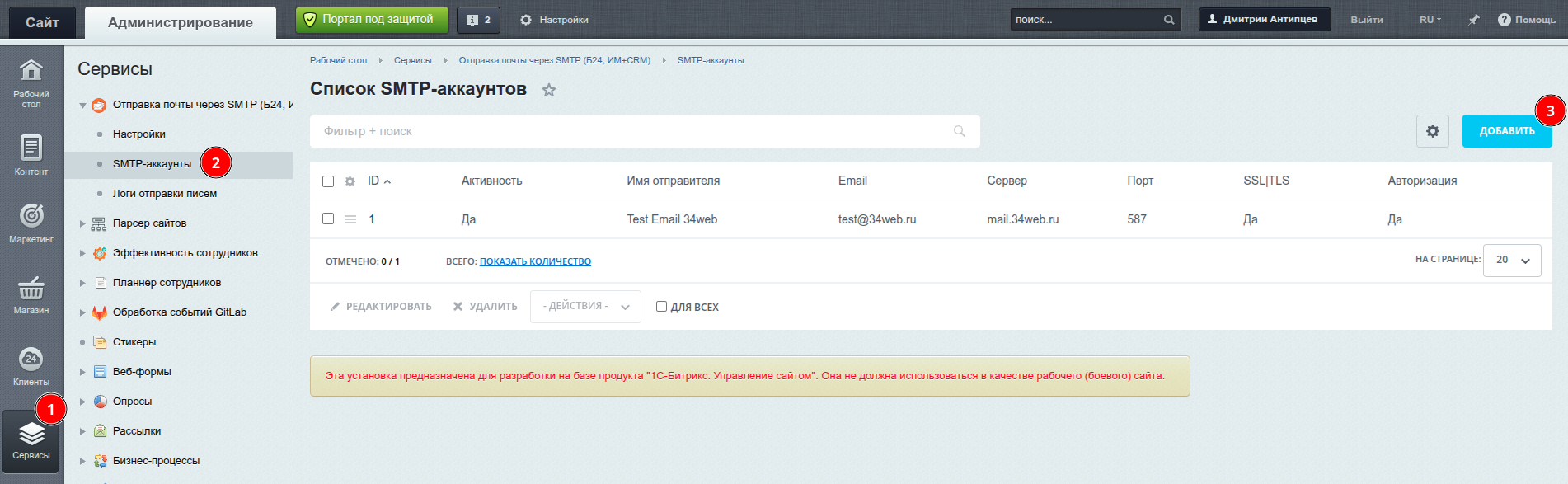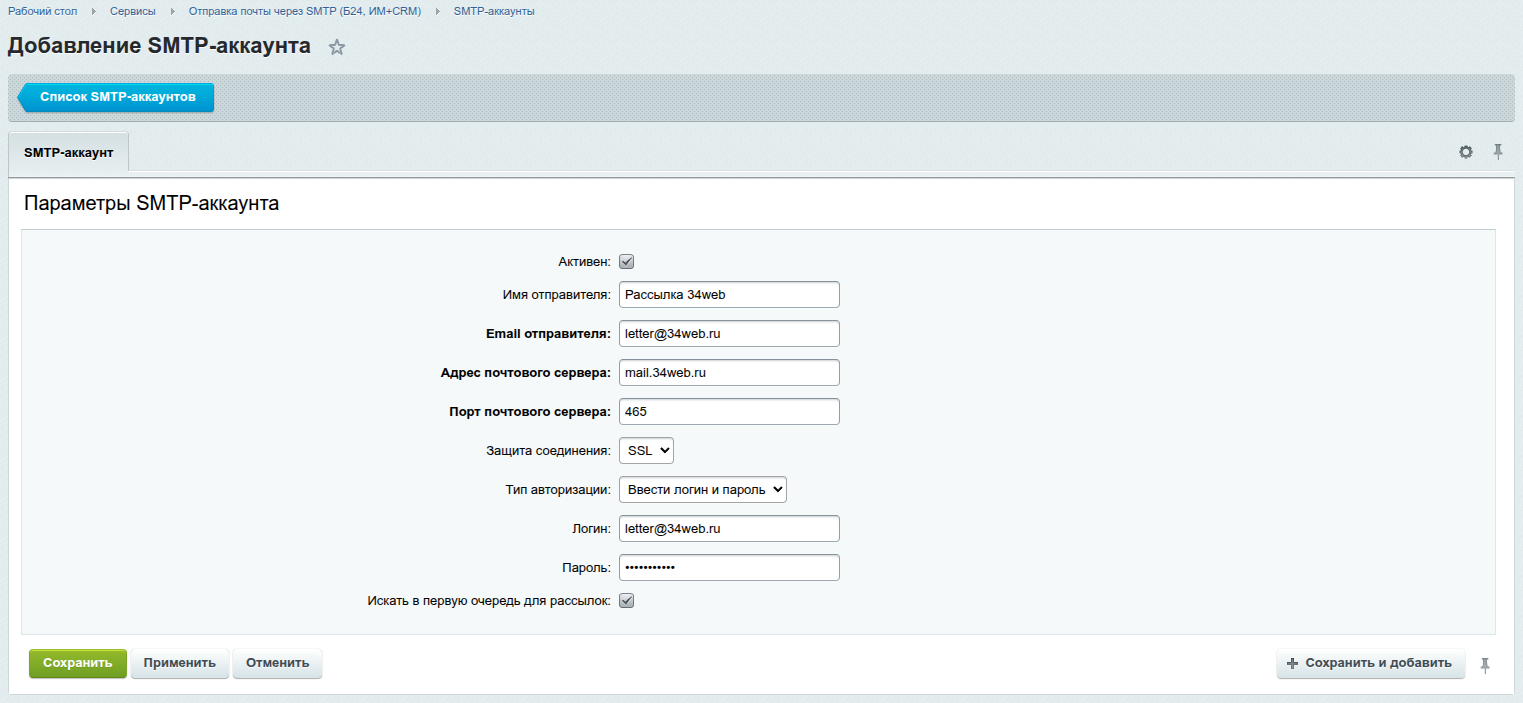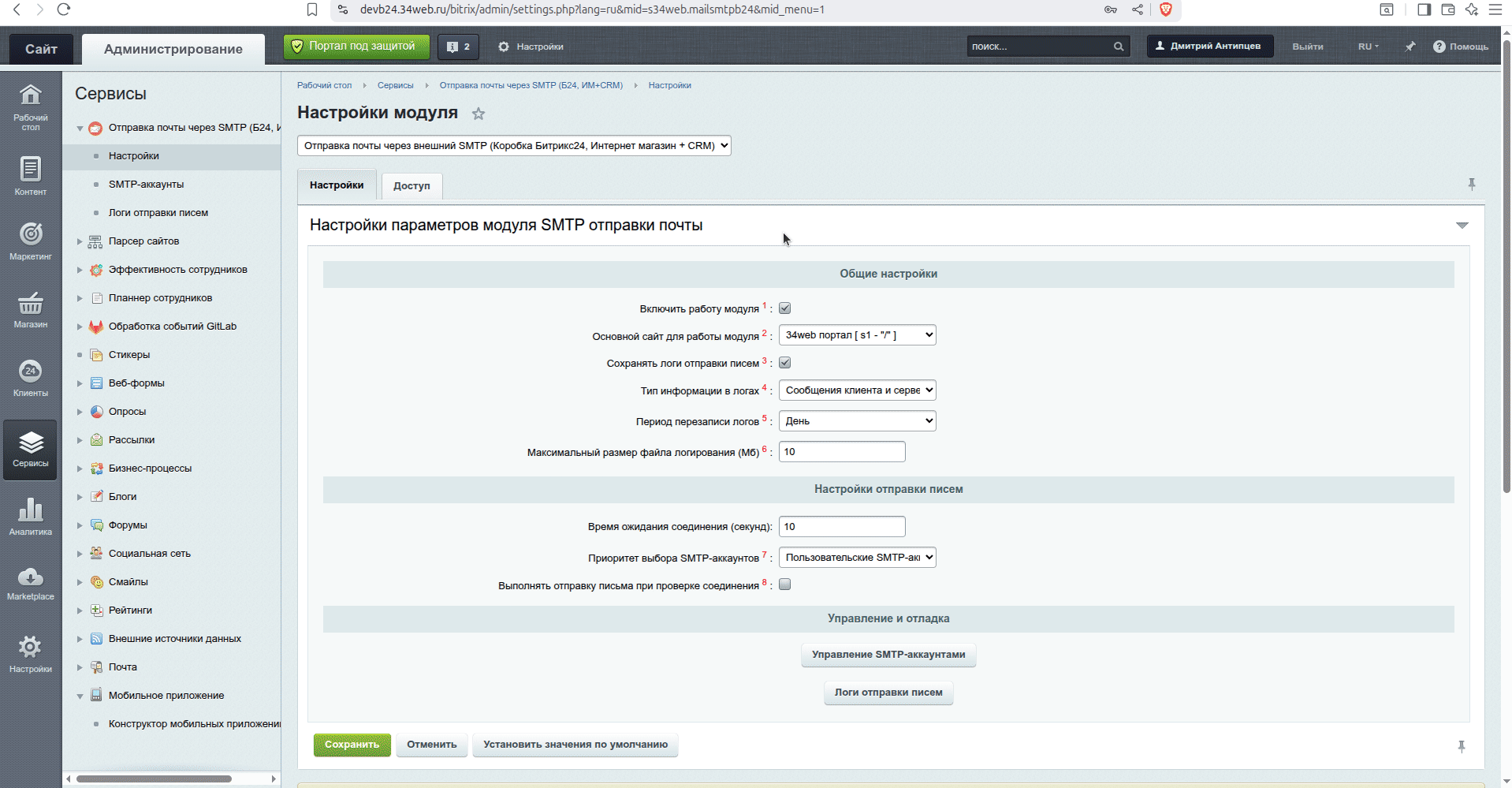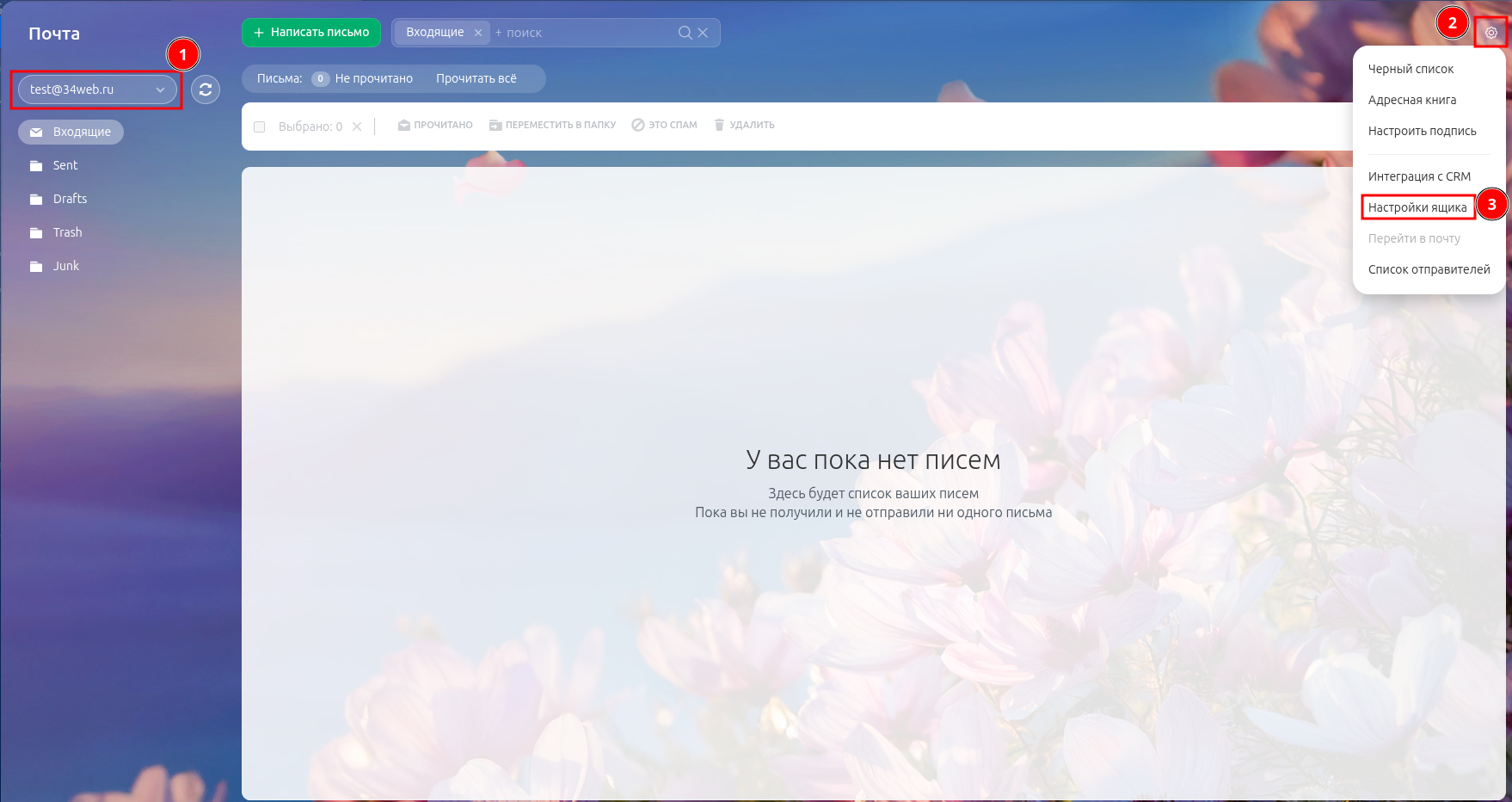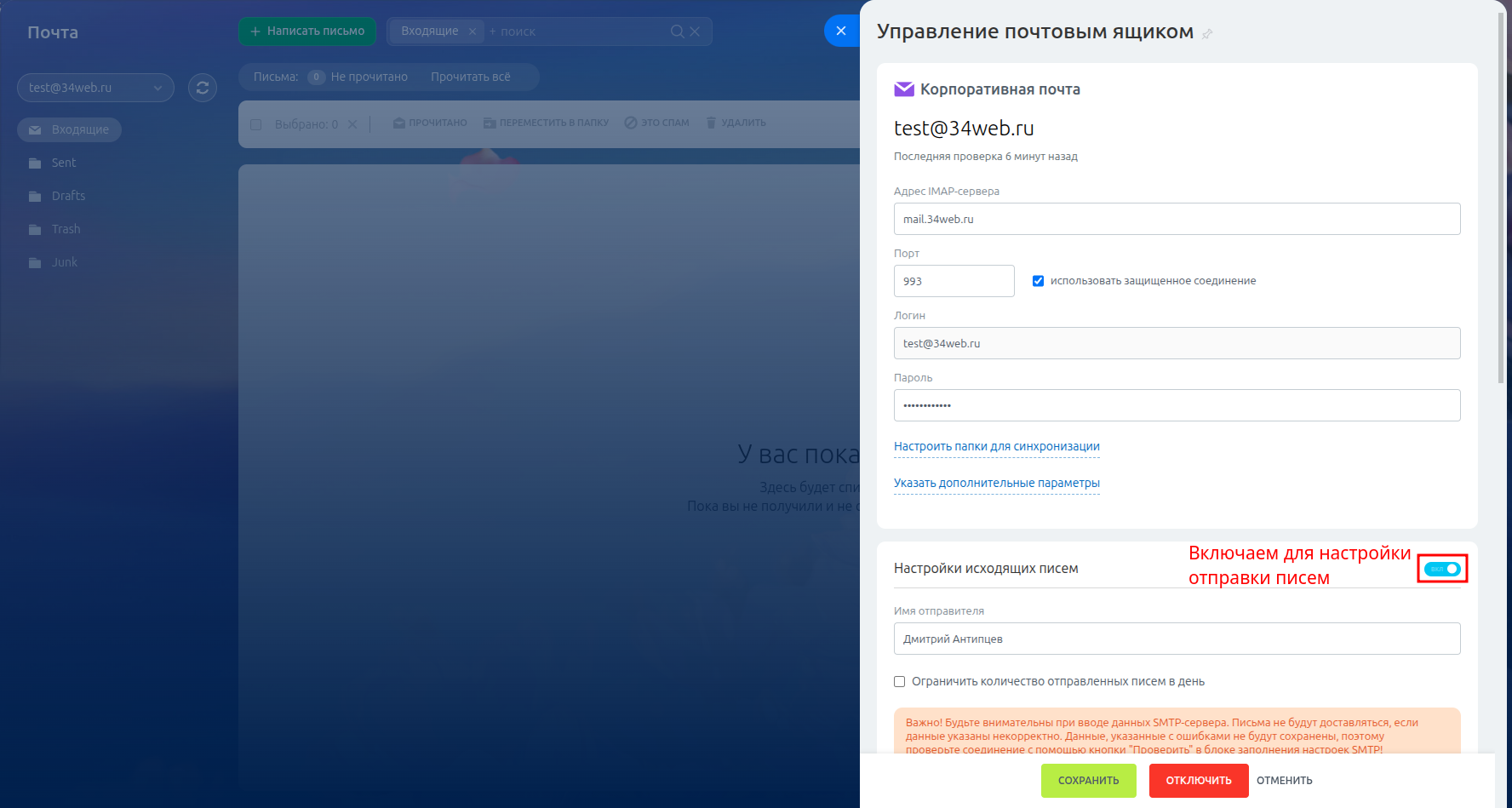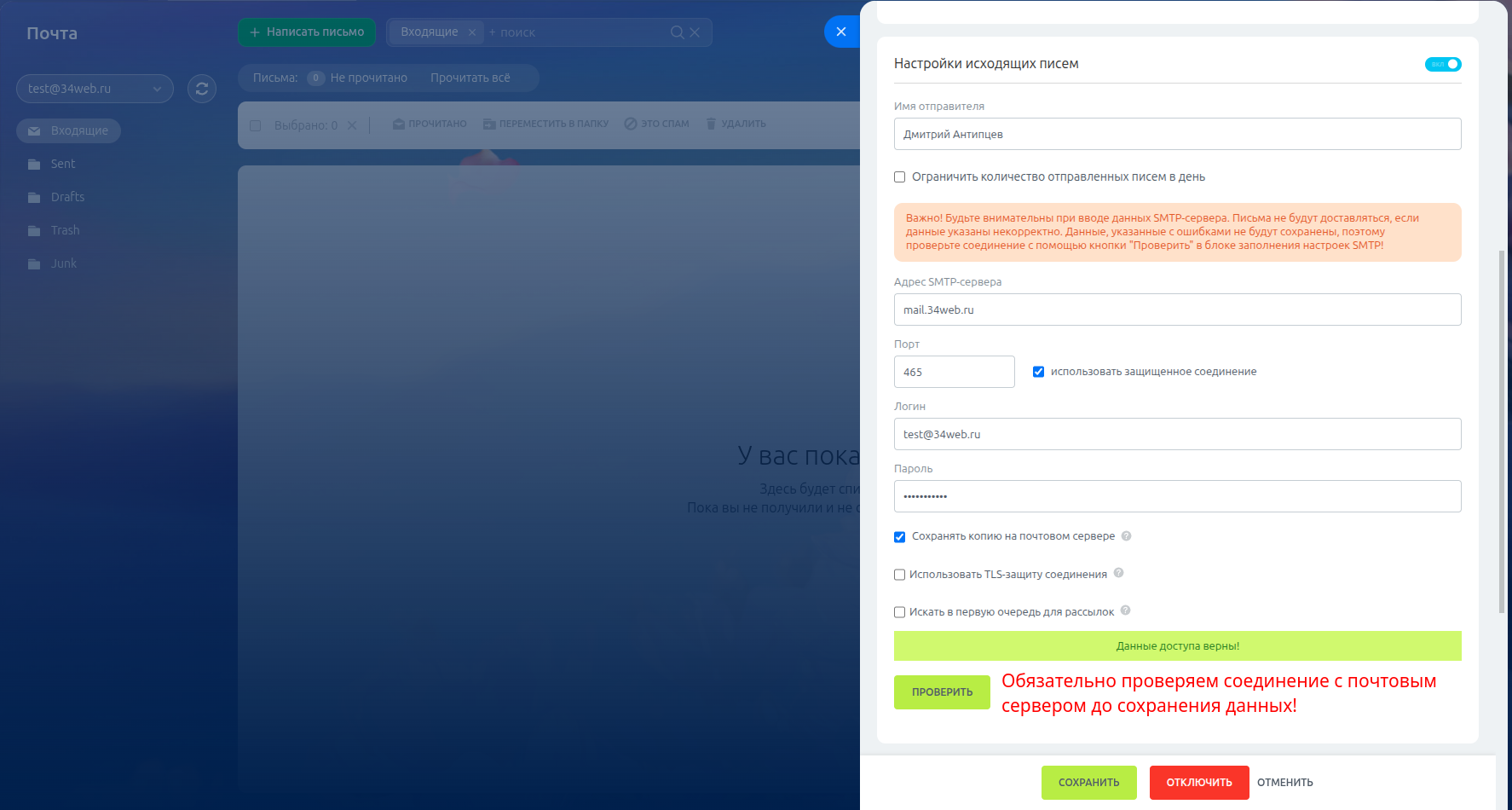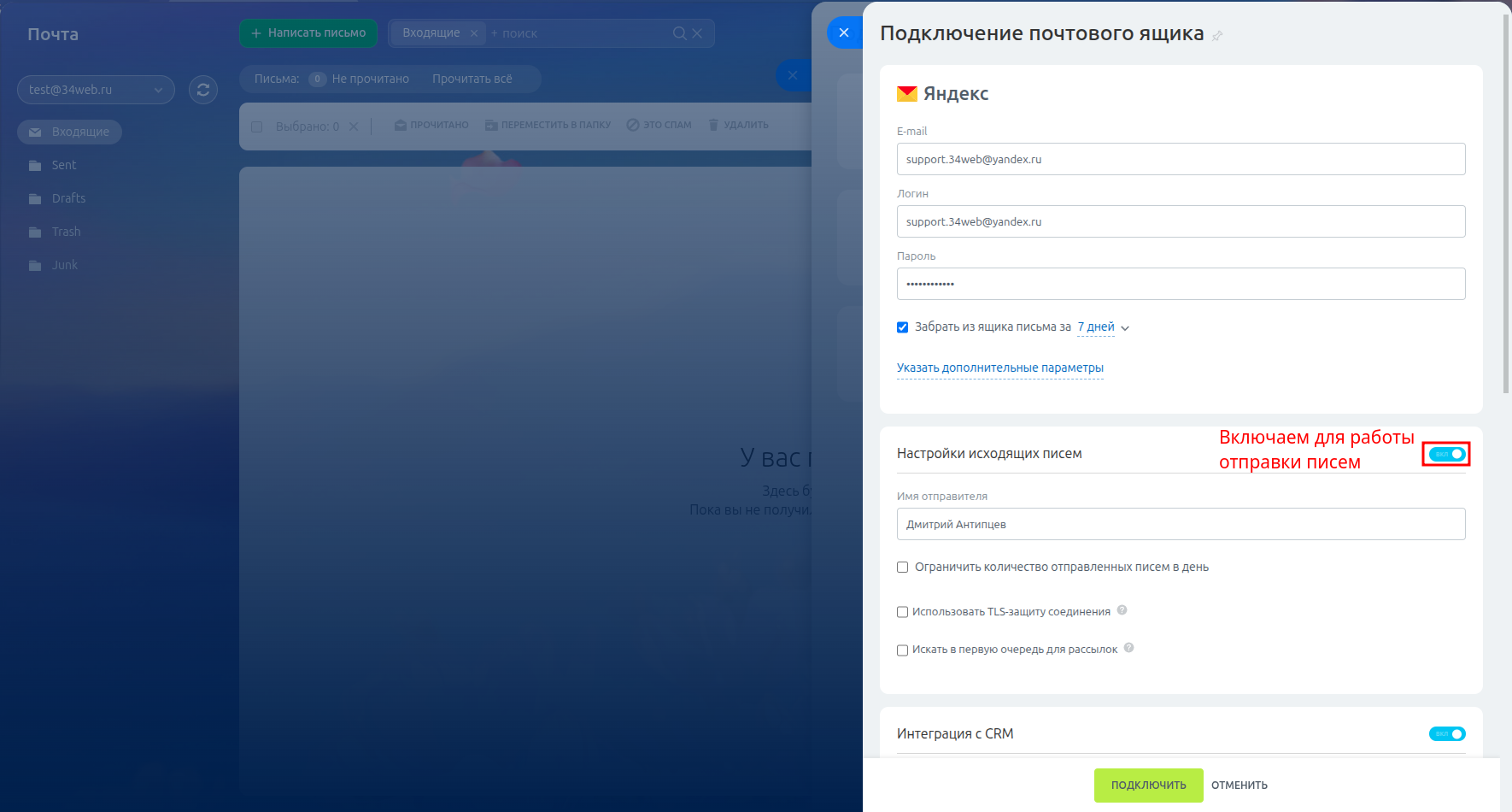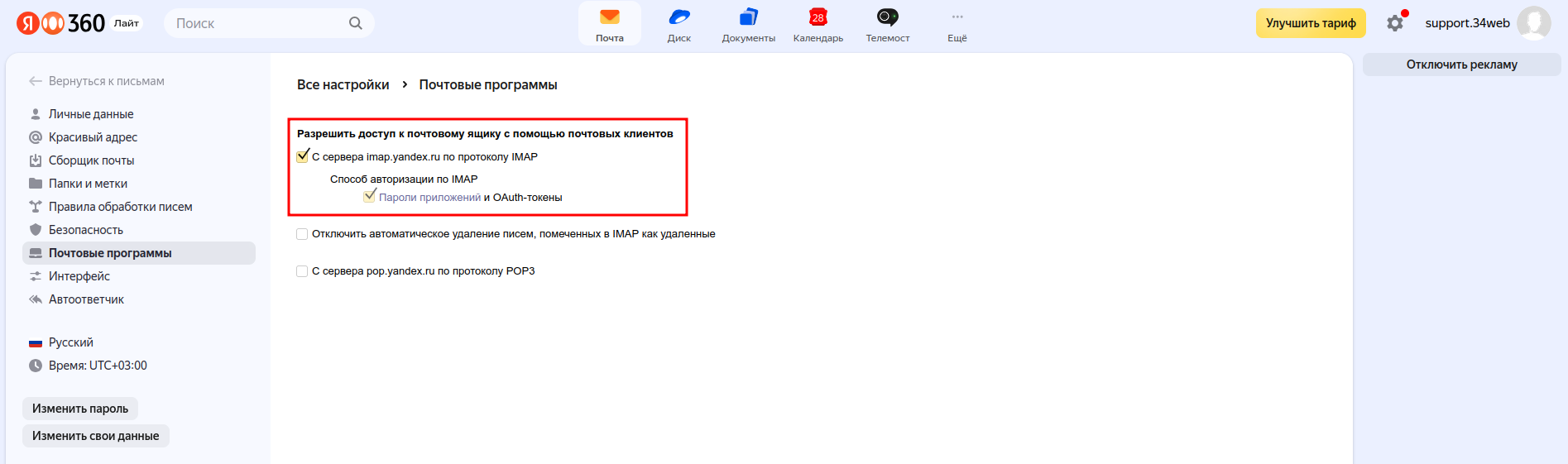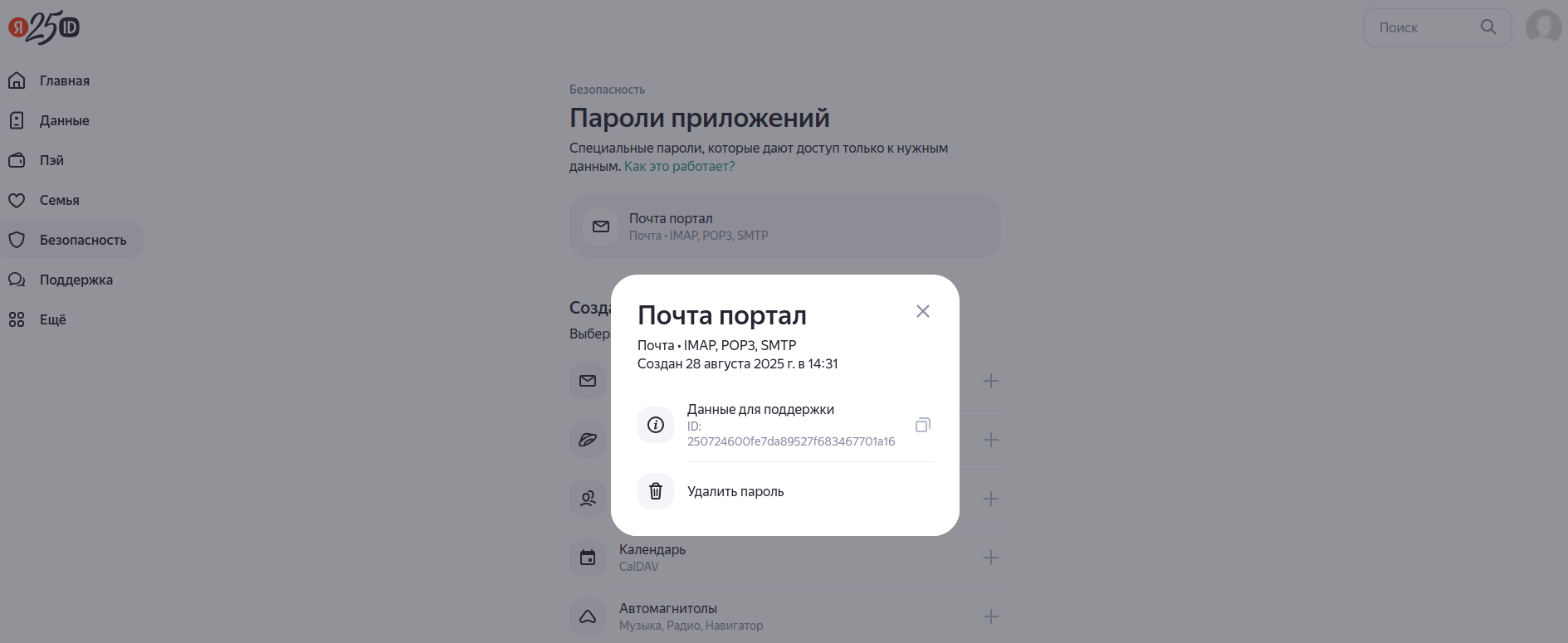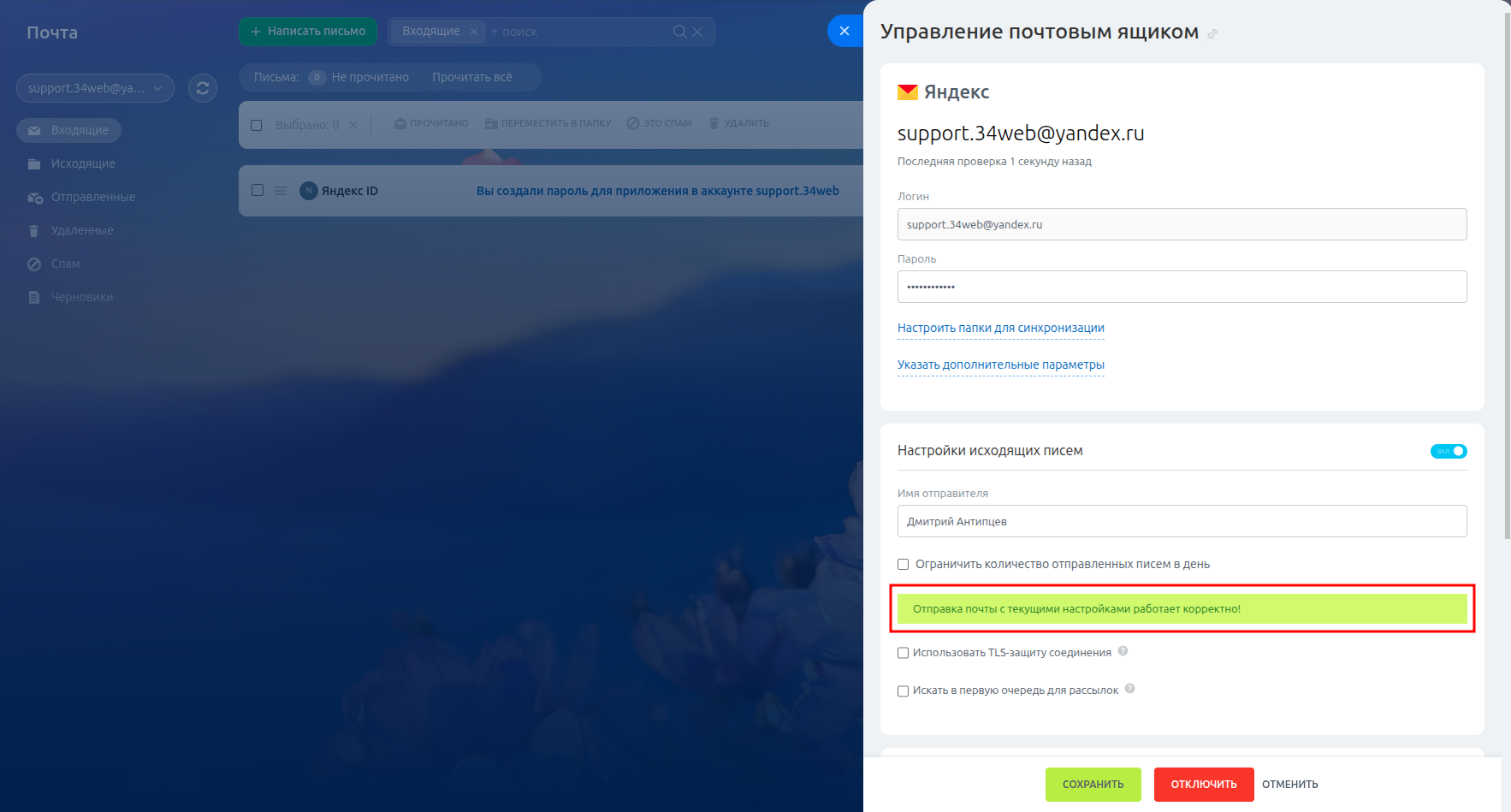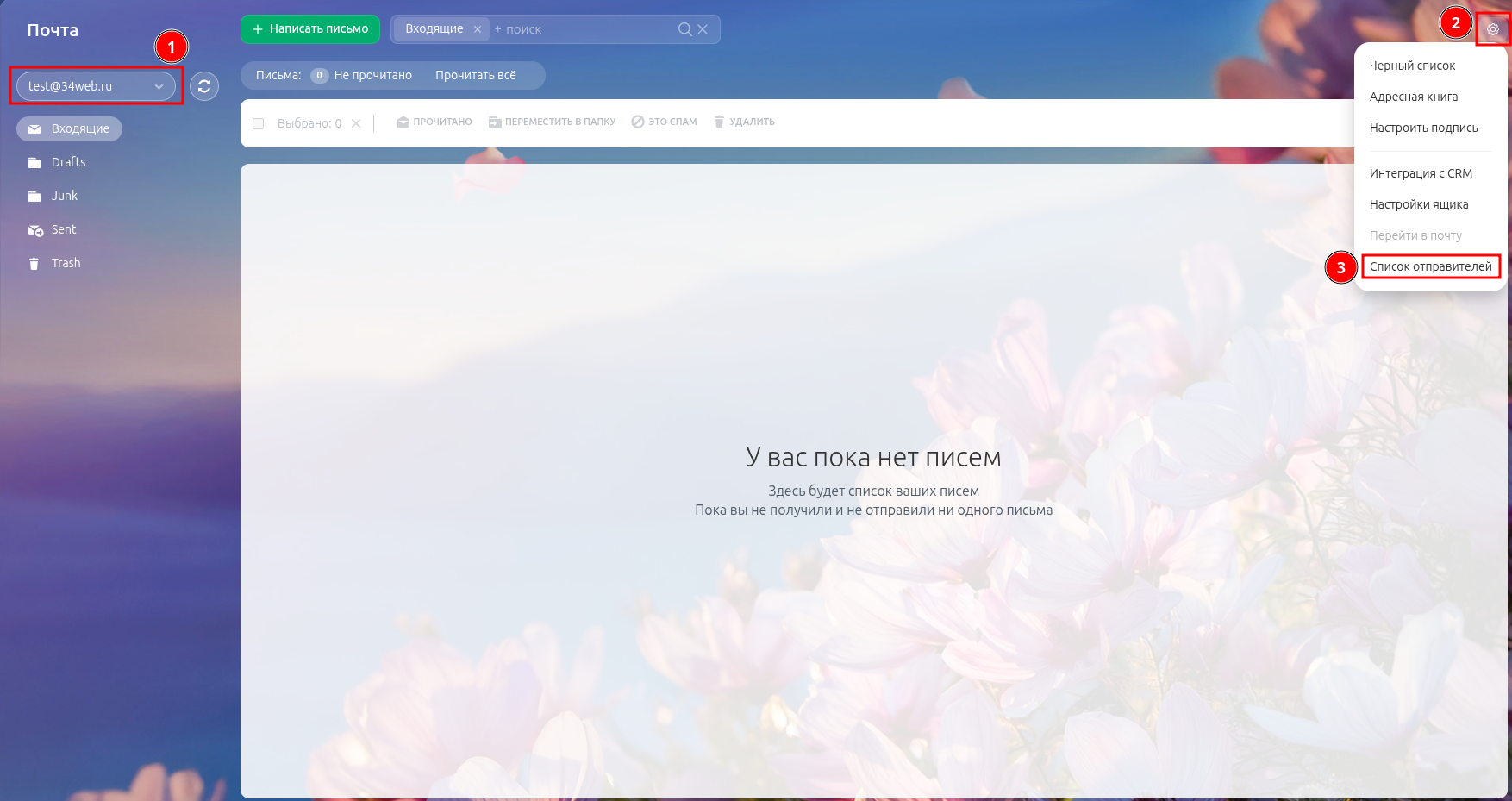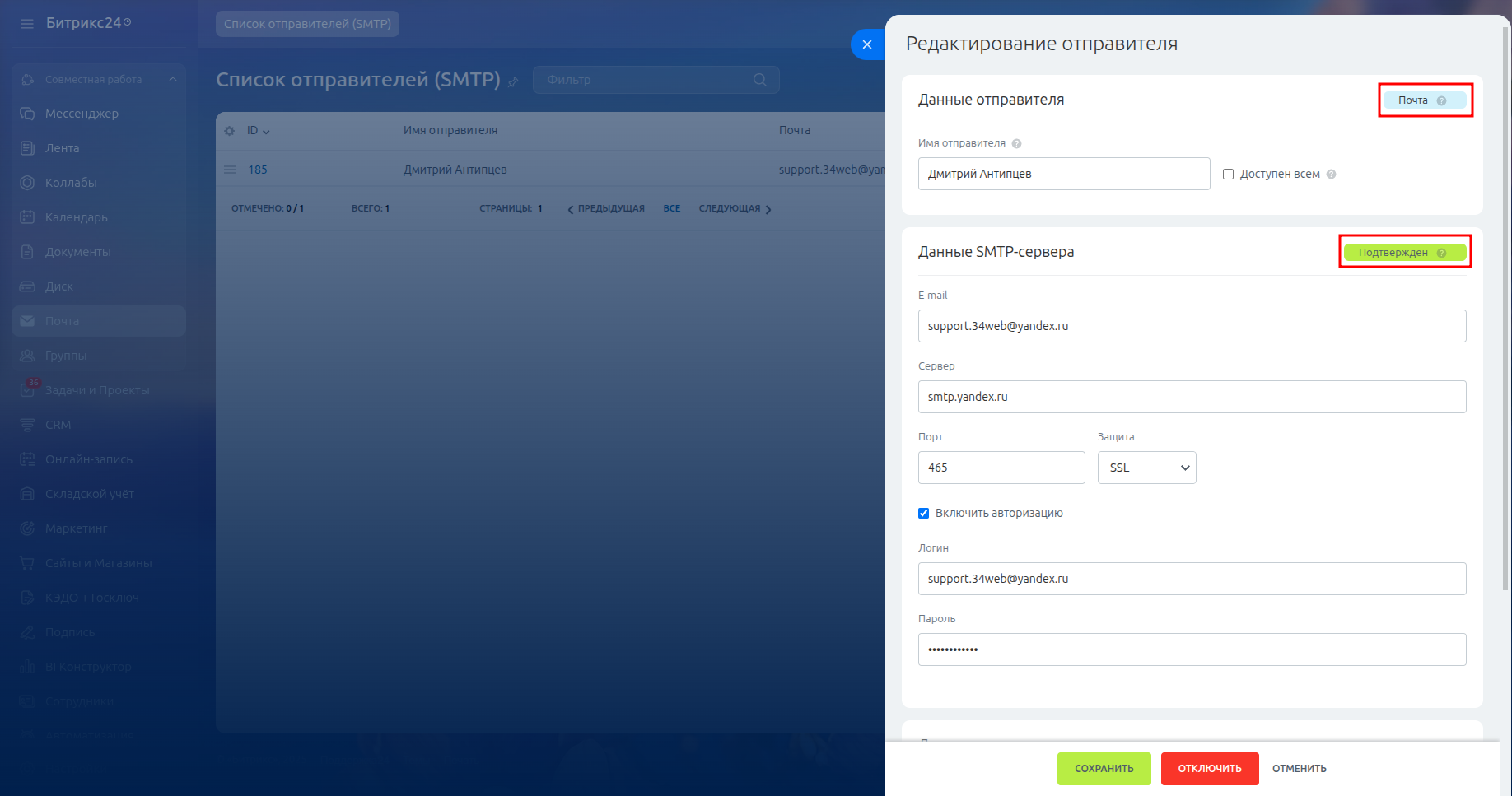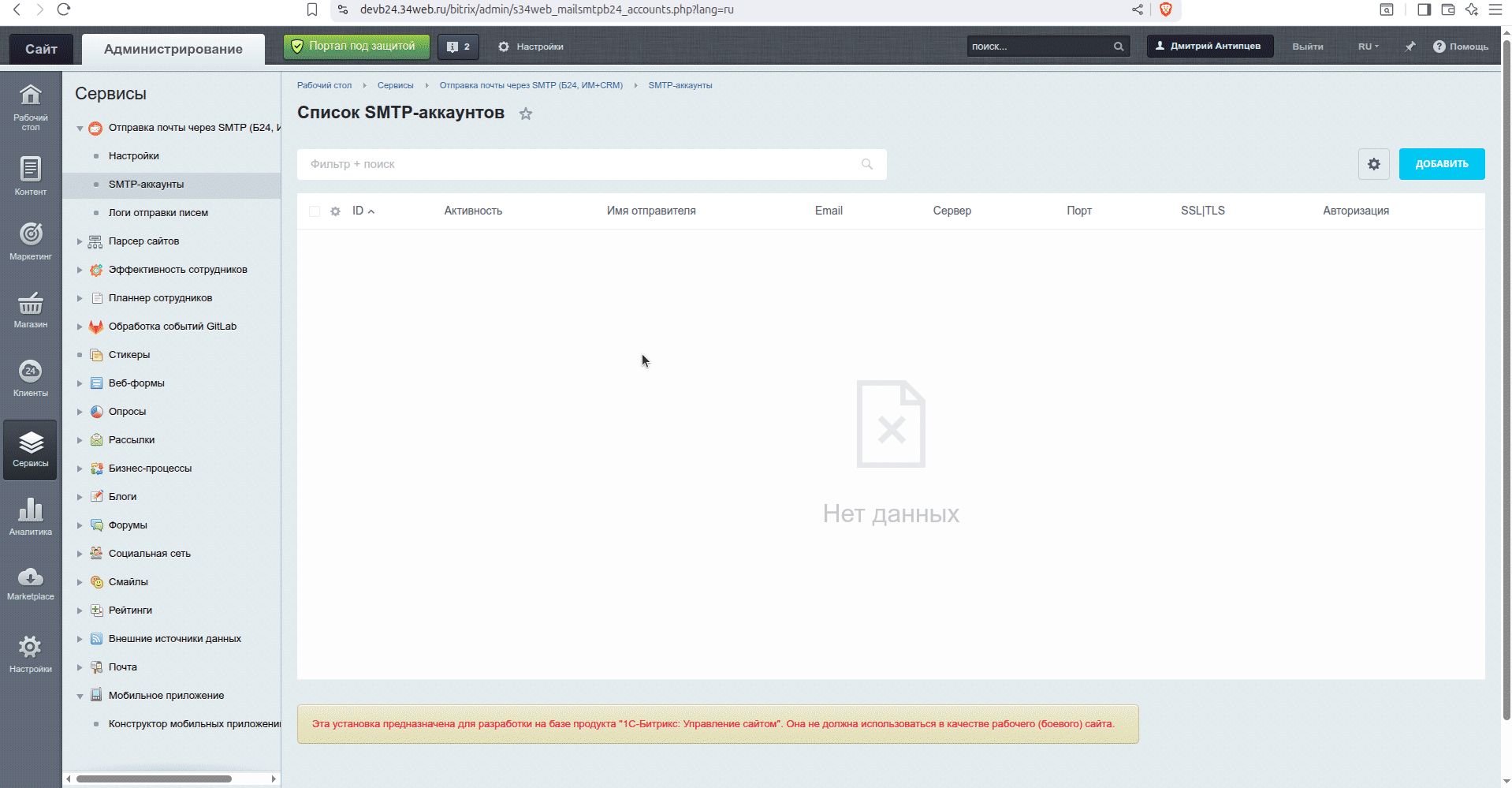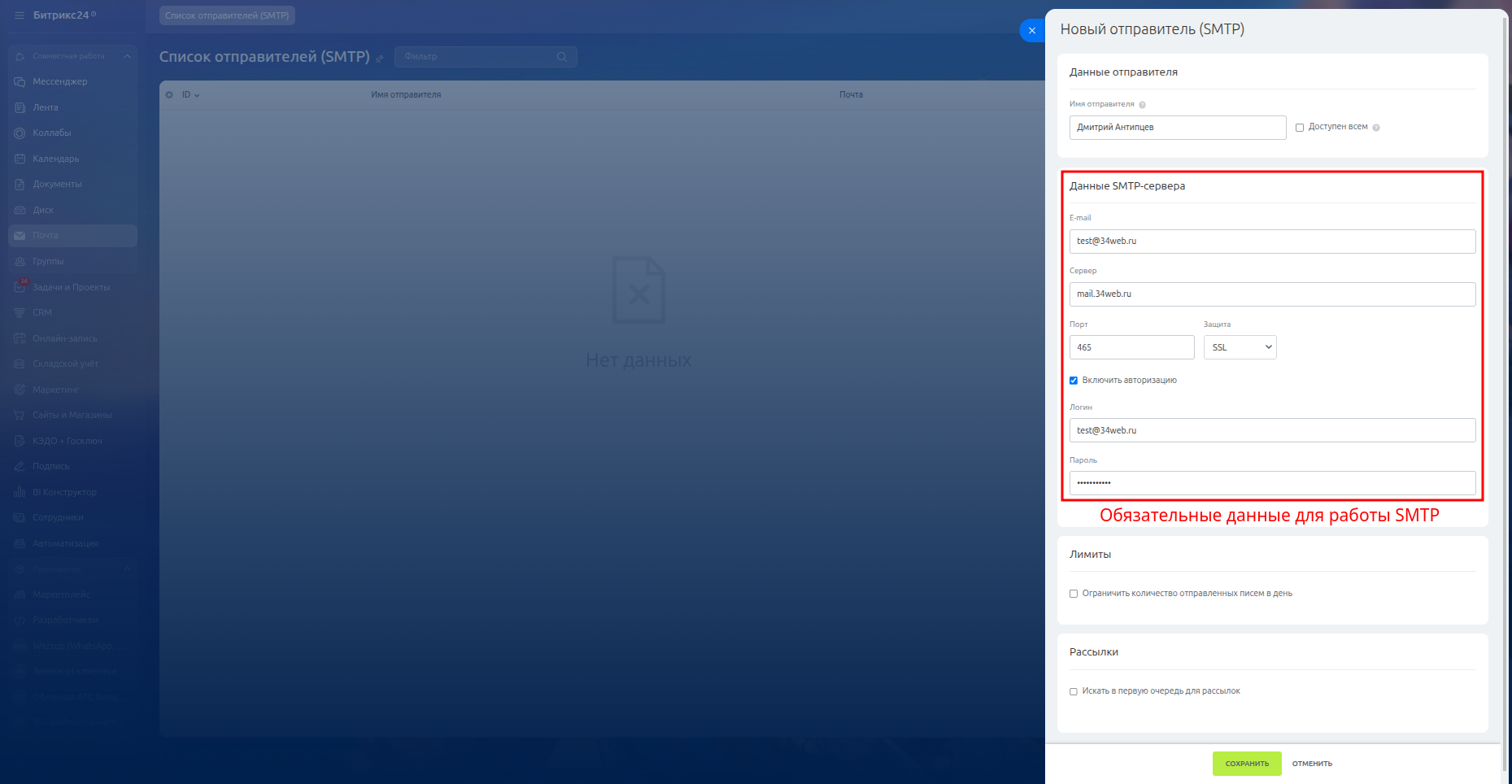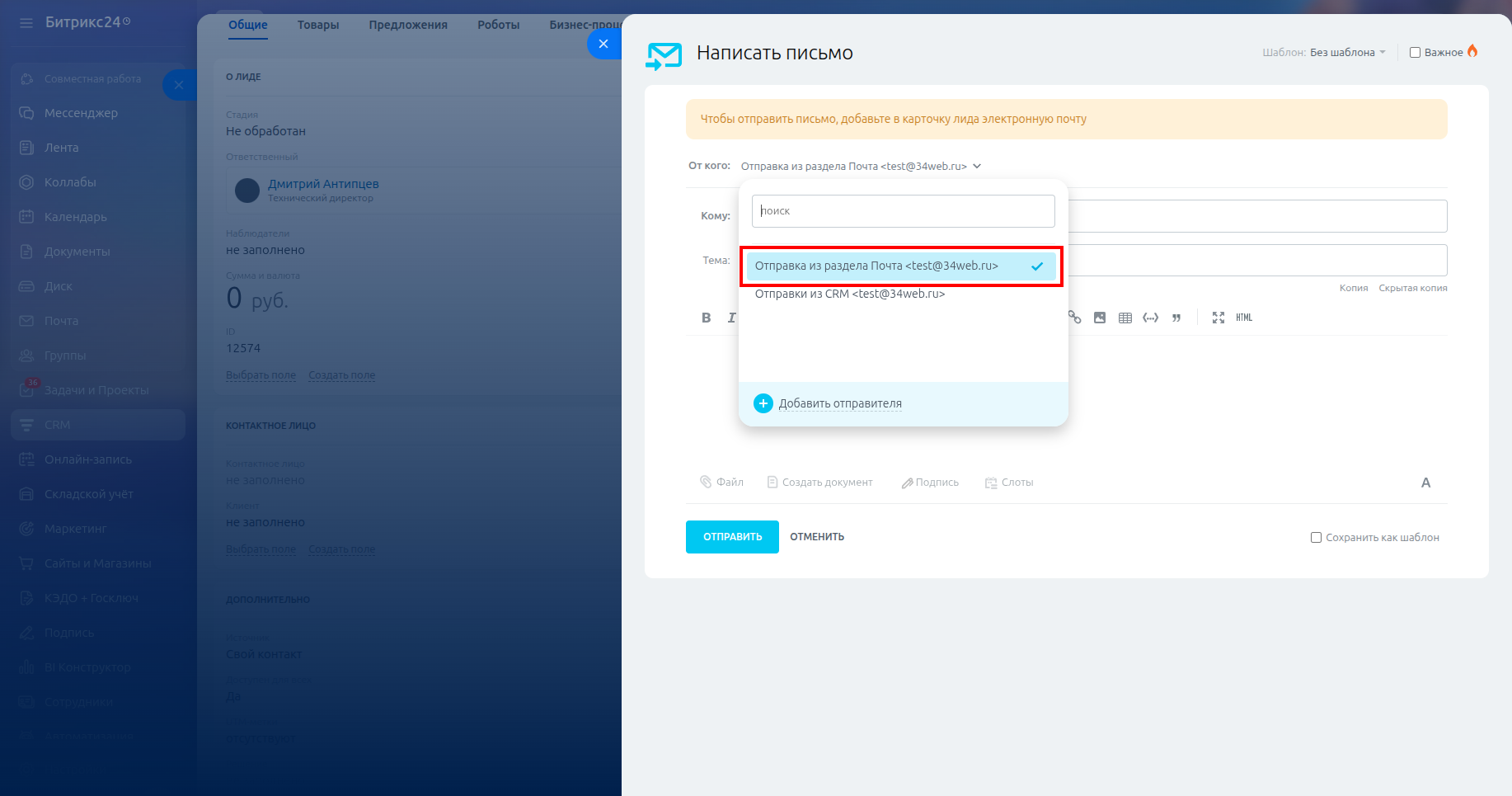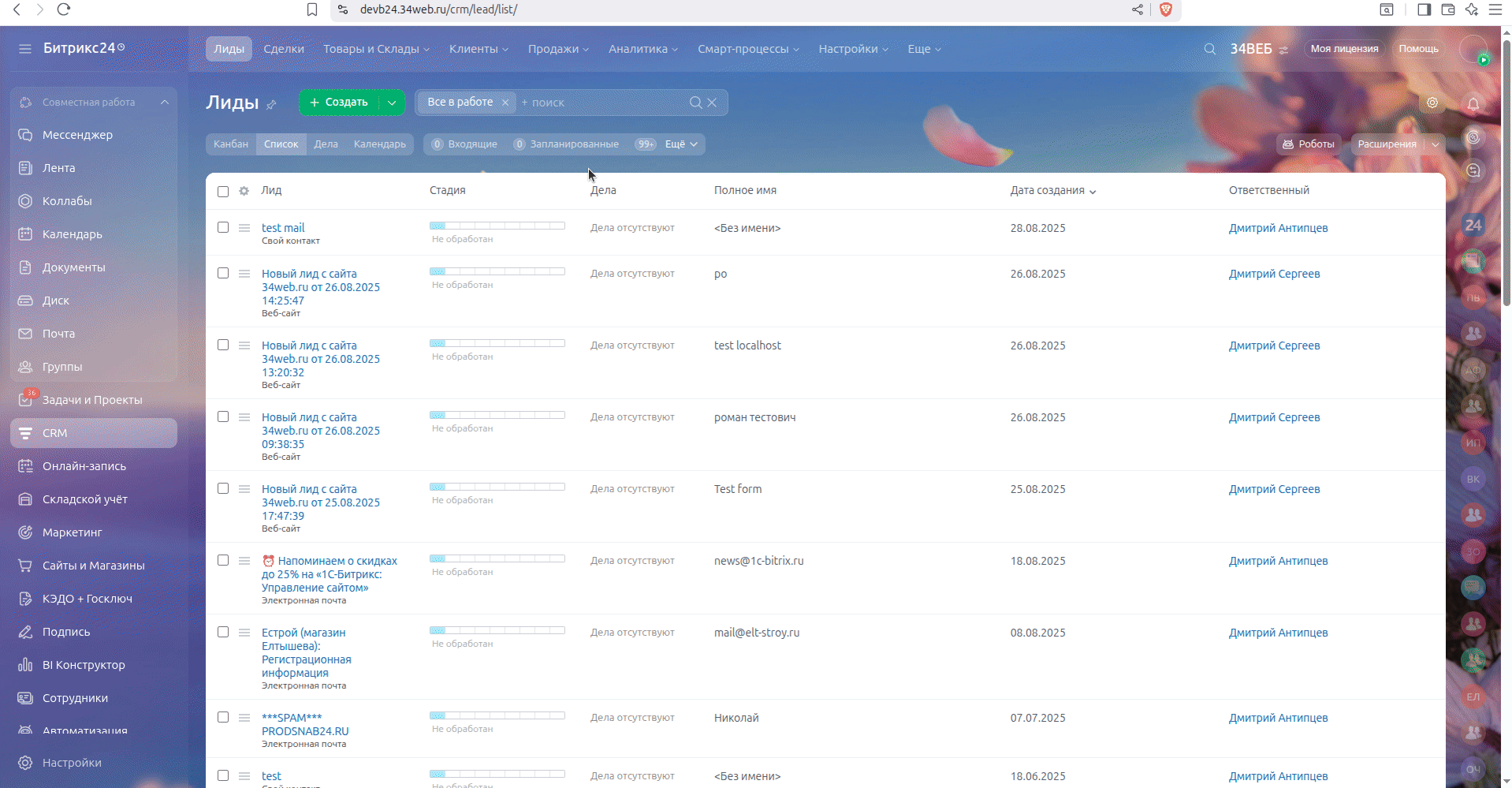Добавление SMTP-аккаунтов для работы
Для работы почты на сайте или корпоративном портале необходимо в первую очередь включить работу модуля, далее настроить SMTP-аккаунты, от которых будут отправляться письма и, в случае отправки писем с сайта через почтовые шаблоны, убедиться, что в поле "От кого" стоит именно тот почтовый ящик, для которого настроена отправка писем (данная строка может содержать не только адрес отправителя, но и полноценный формат имени и адреса).
Пример строки отправителя писем: Рассылка 34web <letter@34web.ru>
Обратите внимание:
Поиск SMTP-аккаунтов для отправки писем выполняется по следующему алгоритму:
- Сначала анализируется, выполняется ли отправка письма из рассылки, если да, то выполняется поиск аккаунта по полному совпадению имени и почты отправителя, а также установленному параметру "Искать в первую очередь для рассылок". Приоритет поиска среди пользовательских аккаунтов и административных контролируется параметром настройки модуля "Приоритет выбора SMTP-аккаунтов". Если найдено несколько аккаунтов, подходящих под эти условия, то выбирается тот, у которого выше ID. Если нет совпадения по имени отправителя, то выполняется поиск по почтовому адресу среди аккаунтов с параметром "Искать в первую очередь для рассылок".
- Если у нас не рассылка или же в первом пункте ничего не найдено, то выполняется поиск аккаунта по полному совпадению имени и почты отправителя. Приоритет поиска среди пользовательских аккаунтов и административных контролируется параметром настройки модуля "Приоритет выбора SMTP-аккаунтов". Если найдено несколько аккаунтов, подходящих под эти условия, то выбирается тот, у которого выше ID.
- Если поиск по первым 2 пунктам не дал результатов, то выбирается аккаунт, у которого почта отправителя равна поисковой и с наибольшим ID в зависимости от параметра настройки модуля "Приоритет выбора SMTP-аккаунтов".
Данная система поиска позволяет создать несколько аккаунтов с одинаковыми именами и адресами и настроить их работу в зависимости от необходимости выполнять рассылку или же использовать для обычной отправки.
Добавление SMTP-аккаунтов в административном разделе сайта
Данный функционал рекомендуется в первую очередь для настройки системной почты на корпоративном портале или интернет-магазине для рассылки писем, которые будет отправлять сам сайт. Другой предпочтительный способ использования данного раздела - настройка строгого списка почтовых ящиков, которые заводят и настраивают системные администраторы для пользователей.
Для создания SMTP-аккаунтов необходимо выполнить переход в раздел "Сервисы → Отправка почты через внеший SMTP (Коробка Б24, Интернет магазин + СRM) → SMTP-аккаунты" и указать данные для отправки. При сохранении аккаунта выполняется проверка соединения (а также отправка письма от этого ящика, если данная опция включена в настройках модуля), потому если данные не верны, то они не будут сохранены.
Если снять активность аккаунта, то он не будет участвовать в выборке данных для отправки почты. Защита соединения и тип авторизации выбираются при необходимости в соответствии с требованиями почтового сервера.
Имя отправителя будет подставляться в отправку письма только в случае, если в письме не передано своё имя отправителя. Пароль к почтовому ящику шифруется в базе данных таким же алгоритмом, который применяется в системном модуле "Почта".
Параметр "Искать в первую очередь для рассылок" влияет только на поиск аккаунта в случае отправки письма из раздела "Рассылки" ("Маркетинг" → "Рассылки"). В случае добавления нескольких аккаунтов с одинаковым именем и адресом отправителя является очень полезным для разграничения выборки при отправке.
Созданные в данном разделе аккаунты будут работать как для системных писем с сайта, так и для отправки от пользователей в публичном разделе CRM или корпоративном портале.
Чтобы использовать настроенный ящик для отправки писем с сайта, необходимо указать имя и почтовый адрес в поле "От кого" почтовых шаблонов. На примере указанного ящика поле будет содержать следующее значение Рассылка 34web <letter@34web.ru>. Если не указать имя отправителя, и аккаунтов с данной почтой несколько, то будет выбран аккаунт с максимальным ID в зависимости от приоритета выбора SMTP-аккаунтов в настройках модуля.
Чтобы использовать настроенный ящик на корпоративном портале в разделе "Почта", достаточно просто добавить этот почтовый ящик для синхронизации без указания параметров отправки в настройках для исходящих писем.
Чтобы использовать настроенный ящик в CRM, необходимо будет выполнить настройку ящика в разделе "Почта" (если он не был настроен ранее) без настройки исходящих писем, другого варианта настройки использования именно административного ящика SMTP сейчас нет, а так можно добавить и настроить пользовательские SMTP-аккаунты и работать отправка будет от них.
Пример настройки отправки почты при добавлении SMTP-аккаунта в административном разделе:
Добавление SMTP-аккаунтов на корпоративном портале в разделе "Почта"
Если у пользователя корпоративного портала подключен почтовый ящик для синхронизации, то после включения модуля появляется возможность настроить отправку писем для каждого почтового ящика, добавленного в этом разделе. Для этого необходимо вызвать меню настроек текущего ящика, найти блок "Настройки для исходящих писем", включить данную опцию и указать данные SMTP-доступа к почтовому ящику. Сохранение параметров ящика не проверяет возможность соединения с почтовым сервером, потому, если данные будут не верны, то они не сохранятся. Для решения данной проблемы добавлена кнопка "Проверить", перед сохранением ящика выполните данную проверку и если данные доступа верны, то сохраняйте настройки почты.
В случае настройки ящика для сервисов Google, Yandex и других (выводятся при добавлении нового почтового аккаунта) достаточно просто включить опцию настройки исходящих писем и отправка начнёт работать.
Обратите внимание: Для подключения к IMAP-серверам почты Google, Yandex и других почтовых сервисов необходимо в первую очедеь включить в настройках безопасности доступ к почте по IMAP, а также настроить отдельный пароль приложения для подключения к почтовому ящику, тот пароль, что используется для входа на сайт работать НЕ БУДЕТ!
После сохранения настроек почты с включением отправки почты через внешний SMTP, состояние корректности данных для отправки будет отображаться при каждом входе в меню настроек ящика и если, например, поменяется пароль, то будет указана ошибка соединения.
Обратите внимание: при подключении почтового ящика Google, Yandex и других сервисов может произойти так, что аккаунт для исходящих писем создастся, но не привяжется. Пересохранение опции "Настройка исходящих писем" решает данную проблему, но в списке пользовательских аккаунтов у вас будет 2 созданных аккаунта. Тот, что не относится к настройке почты можно удалить.
При сохранении настроек исходящих писем стоит обратить внимание на особенности работы функционала:
- Отключение галочки "Настройки исходящих писем" при сохранении параметров ящика удаляет пользовательский SMTP для отправки писем;
- Каждый почтовый ящик в разделе "Почта" имеет свой собственный пользовательский SMTP-аккаунт. Исправление его параметров влияет на работу почтового ящика. Если несколько пользователей создадут ящики с одинаковыми адресами и именами, то отправка будет работать с того, у которого выше ID.
- Параметр "Использовать TLS-защиту соденинения" необходим для включения доступа только по TLS, при этом галочка "Использовать защищенное соединение" для настроек доступа не должна устанавливаться, так как эта опция подразумевает включение SSL защиты. TLS защита для почтовых сервисов Google, Yandex применяться не будет.
- Параметр "Искать в первую очередь для рассылок" нужен для приоритезации поиска SMTP-аккаунта для писем из рассылок. Однако не стоит забывать о том, что это начинает работать только после учёта параметра "Приоритет выбора SMTP-аккаунтов" в настройках модуля.
SMTP-аккаунты для отправки исходящих писем в разеделе "Почта" являются частью пользовательских SMTP-аккаунтов. Для того, чтобы можно было удобно управлять своими аккаунтами, был создан раздел "Список отправителей (SMTP)", который доступен по адресу https://[домен]/mail/smtp/, где [домен] - название домена. Данный раздел позволяет увидеть все свои настроенные SMTP-аккаунты в одном месте. Каждый пользователь может управлять только своими аккаунтами, даже администратор.
Попасть в раздел "Список отправителей (SMTP)" можно также из меню управления выбранного почтового ящика или же в меню создания нового подключения к почтовому ящику (в разделе "Почта"):
Настройки исходящих писем для почтового ящика создают пользовательский аккаунт, который отображается в списке отправителей и помечается стикером "Почта". Для работы отправки писем такие аккаунты должны быть со статус "Подверждён".
Обратите внимание: статус "Подтверждён" ставится SMTP-аккаунту только при его создании и настройке, если позже у вас изменится пароль или метод доступа к аккаунту, статус у аккаунта не поменяется, но при попытке сохранить его будет выдаваться ошибка доступа к почтовому серверу.
Аккаунты, созданные из CRM или в разделе управления списком отправителей не имеют стикера "Почта", они позволяют настроить именно те ящики для отправки, которые вы будете выбирать при отправке писем в CRM.
Пример настройки отправки почты для ящика в разделе "Почта":
Добавление пользовательских SMTP-аккаунтов для отправки писем в CRM
Данный механизм удобен, если необходимо только отправлять письма из CRM, но не получать их, как это работает в разделе "Почта". После включения работы модуля в лидах, сделках и других сущностях CRM добавляется возможность настроить свои SMTP-аккаунты для отправки писем. Управление аккаунтами осуществляется в разделе "Список отправителей (SMTP)", который доступен по адресу https://[домен]/mail/smtp/, где [домен] - название домена. После добавления или исправления парамтеров SMTP-аккаунтов в этом разделе они становятся доступными в любой сущности CRM.
Обратите внимание: SMTP-аккаунты для работы отправки в разделе "Почта" находятся также в списке пользовательских аккаунтов и отображаются в поле "От кого" при отправке писем в CRM!
Рассмотрим пример настройки почтового ящика для отправки письма из лида. Открываем раздел управления списком отправителей - https://[домен]/mail/smtp/, где [домен] - название домена. Добавляем новый SMTP-аккаунт для отправки писем.
После сохранения аккаунтов они станут доступны в поле "От кого" при отправке письма в CRM.
Параметр лимитов нужен для ограничения отправляемых писем в день, чтобы почтовый сервер не заблокировал отправку писем с настраиваемого ящика при достижении этих лимитов на самом почтовом сервере, а они есть везде и всегда.
Параметр "Искать в первую очередь для рассылок" влияет только на поиск аккаунта в случае отправки письма из раздела "Рассылки" ("Маркетинг" → "Рассылки"). В случае добавления нескольких аккаунтов с одинаковым именем и адресом отправителя является очень полезным для разграничения выборки при отправке.
Обратите внимание: для корректной выборки нужного почтового ящика в случае совпадения почтового адреса рекомендуется использовать разные имена отправителя, тогда будут выбрани именно те аккаунты, которые имеют нужные имена.
Таким образом можно добавить все необходимые почтовые аккаунты для отправки почты из CRM или корпоративного портала. Исправить и удалить аккаунты также можно из этого раздела управления.
Если у нас подключены почтовые ящики в разделе "Почта", то они автоматически будут подставляться в список отправителей, но удалить их будет нельзя, пока они не будут отключены там, где добавлялись (даже если удалить SMTP-аккаунт для отправки, отправитель останется, а почта будет отправляться из другого аккаунта, удовлетворяющего условия поиска).
Пример настройки отправки почты через свой SMTP-аккаунт в CRM: